首页 > 电脑教程
大神教你处理win10系统任务管理器打不开的妙计
2021-12-20 22:38:15 电脑教程
今天教大家一招关于win10系统任务管理器打不开的解决方法,近日一些用户反映win10系统任务管理器打不开这样一个现象,当我们遇到win10系统任务管理器打不开这种情况该怎么办呢?我们可以 1、右键点击任务栏,然后选择任务管理器或按快捷键Ctrl+Shift+Esc; 2、打开任务管理器后,切换到详细信息模式。在进程中找到“桌面窗口管理器”(英文版系统找Desktop Window Manager),右键单击“结束任务”。这时会弹出提示窗口,勾选“放弃未保存的数据并关闭”,点击“关闭”。下面跟随小编脚步看看win10系统任务管理器打不开详细的解决方法:
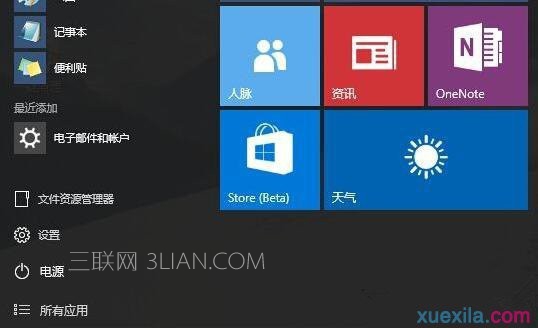

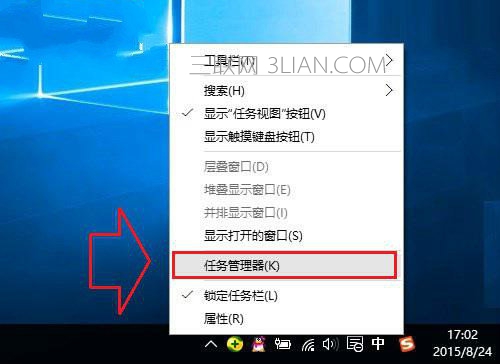
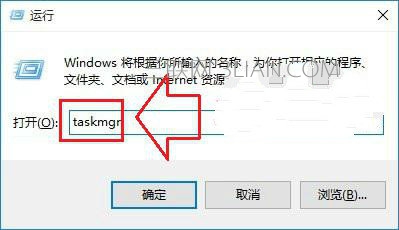
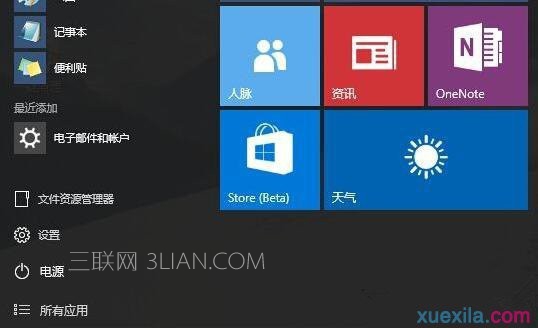
解决win10打不开任务管理器方法
1、右键点击任务栏,然后选择任务管理器或按快捷键Ctrl+Shift+Esc;
2、打开任务管理器后,切换到详细信息模式。在进程中找到“桌面窗口管理器”(英文版系统找Desktop Window Manager),右键单击“结束任务”。这时会弹出提示窗口,勾选“放弃未保存的数据并关闭”,点击“关闭”。

3、结束进程后,正常情况下,桌面窗口管理器会自动重启,这时候开始菜单也恢复可用了;
4、如果桌面窗口管理器没有恢复,在任务管理器中点击“文件”——“运行新任务”,输入dwm回车即可。
win10中打开任务管理器的方法:
在win10正式版桌面最下面任务栏空白处鼠标右键菜单中选择“任务管理器”选项即可打开;
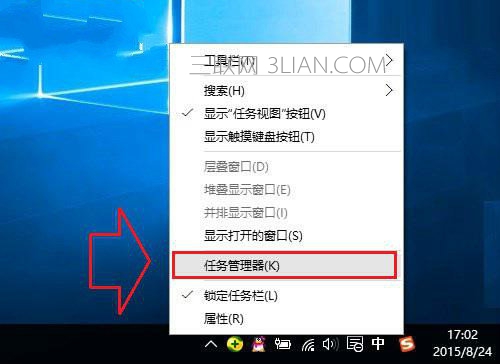
方法二:命令调出任务管理器
在win10中使用快捷键“Win + R”打开运行窗口,并输入“taskmgr”命令按回车键或确定调出任务管理器;
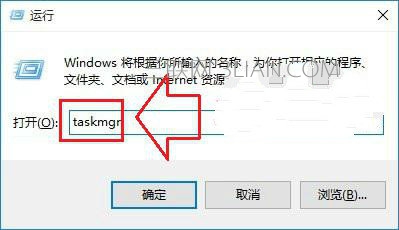
关于win10系统任务管理器打不开的解决方法就给大家介绍到这边了,还有不知道怎么解决的小伙伴赶快来学习一下吧!相信可以帮助到大家。
相关教程推荐
- 2021-12-17 win7能再还原到win10吗,win10变成win7怎么还原
- 2021-12-13 win7怎么调整屏幕亮度,win7怎么调整屏幕亮度电脑
- 2021-11-26 win7笔记本如何开热点,win7电脑热点怎么开
- 2021-11-25 360如何重装系统win7,360如何重装系统能将32改成
- 2021-12-13 win7未能显示安全选项,win7没有安全模式选项
- 2021-11-19 联想天逸5060装win7,联想天逸310装win7
- 2021-07-25 win7无法禁用触摸板,win7关闭触摸板没有禁用选项
- 2021-07-25 win7卡在欢迎界面转圈,win7欢迎界面一直转圈
- 2021-11-12 gta5一直在载入中win7,win7玩不了gta5
- 2021-09-16 win7一直卡在还原更改,win7一直卡在还原更改怎么
热门教程